คุณเคยประสบปัญหาทางเทคนิคในระหว่างการประชุมบ้างไหม? เพราะอาจทำให้เสียอรรถรสในการประชุมได้ วันนี้แอดจึงขอนำเสนอตัวช่วยน่าสนใจ นั่นคือ BenQ InstaShow VS20 ที่ทำให้การประชุมของคุณดูเป็นมืออาชีพ แถมยังใช้งานง่ายไม่ซับซ้อน เพียงคลิกเดียวก็ใช้งานได้ทันที
รู้จัก BenQ InstaShow VS20
BenQ InstaShow VS20 คือ เซตระบบการนำเสนอไร้สาย เพียงแค่กดปุ่มส่งสัญญาณก็สามารถนำภาพขึ้นจอมอนิเตอร์หลักที่เชื่อมต่อกับตัวรับสัญญาณได้ทันที อีกทั้งยังรองรับการส่งสัญญาณเสียงและภาพจากไมโครโฟนหรือกล้องเว็บแคมที่เชื่อมต่อแยกได้อีกด้วย
ภายในกล่องจะประกอบด้วยอุปกรณ์ ดังนี้
1.ตัวรับสัญญาณและเสารับสัญญาณแบบ MIMO
2.ตัวส่งสัญญาณ 2 ตัว
3.แท่นวางตัวส่งสัญญาณ
4.สายไฟและอแดปเตอร์ที่จำเป็น
เรามาดูที่ตัวรับสัญญาณกันก่อนนะครับ บริเวณด้านหลังจะเป็นตำแหน่งสำหรับเชื่อมต่อพอร์ตต่าง ๆ ได้แก่ HDMI in, HDMI out, 2x USB 3.0 (สำหรับเชื่อมต่อกล้องและไมโครโฟน), RJ45 ต่อสายแลน,
USB 2.0, ช่องต่อสายไฟและปุ่มเปิด/ปิด
พระเอกคนถัดมาคือตัวส่งสัญญาณ เป็นอุปกรณ์ส่งสี่เหลี่ยมข้าวหลามตัดดูเรียบง่าย มีปุ่มควบคุมเพียง 2 ปุ่ม คือ ปุ่มเปิด/ปิด (ซึ่งใช้ในการส่งสัญญาณด้วย) และปุ่มเปิด/ปิดไมโครโฟน เนื่องจากตัวส่งสัญญาณเองจะมีไมโครโฟน built-in มาให้ด้วยนะครับ
สำหรับสายเชื่อมต่อจอมอนิเตอร์ของตัวส่งสัญญาณ จะมีทั้งแบบ USB-C หรือสามารถเปลี่ยนเป็น HDMI/USB Type A ได้ ในกรณีที่เครื่องคอมพิวเตอร์ของเราไม่มีพอร์ต USB-C ครับ
วิธีการใช้งาน BenQ InstaShow VS20
สำหรับการตั้งค่า BenQ InstaShow VS20 ทำได้ง่ายมาก ๆ อันดับแรกเริ่มต้นที่ตัวรับสัญญาณก่อนเลย หลังจากต่อเสาสัญญาณเรียบร้อย ให้ทำการต่อสาย HDMI out จากจอมอนิเตอร์หลักที่ต้องการแสดงงานนำเสนอ, ต่อสายแลน RJ45 เพื่อเชื่อมต่ออินเทอร์เน็ต และต่อสายไฟก่อนเริ่มต้นใช้งาน ที่เหลือคือออปชันเสริม เช่น ต่อไมโครโฟนหรือกล้องเว็บแคม เป็นต้น
หลังจากนั้น เราจะต้องติดตั้งแอปพลิเคชัน InstaShow VS Assist ในคอมพิวเตอร์เครื่องที่เราต้องการใช้นำเสนองานเท่านี้ก็เรียบร้อย
ทางด้านตัวส่งสัญญาณยิ่งใช้งานง่ายเลยครับ หลังจากติดตั้ง InstaShow VS Assist ไว้ในคอมพิวเตอร์ของเราแล้ว ให้นำตัวส่งสัญญาณต่อเข้ากับคอมพิวเตอร์ผ่านพอร์ต USB-C ได้ทันที รอสักแป๊ปเดียวให้ไฟที่ปุ่มขึ้นสีเขียว หากต้องการนำภาพจากคอมพิวเตอร์ขึ้นจอมอนิเตอร์หลัก เพียงแค่กดปุ่มสีเขียวบนตัวส่งสัญญาณ ปุ่มจะเปลี่ยนเป็นสีน้ำเงินพร้อมส่งภาพขึ้นไปยังมอนิเตอร์หลักได้ทันที แถมได้ความละเอียดสูงสุดถึง 4K 60FPS ด้วย !!
ฟีเจอร์น่าสนใจของ BenQ InstaShow VS20
Audiovisual Plug-and-Play: เชื่อมต่อง่าย เพียงต่อ USB-C เข้าคอมพิวเตอร์ก็ใช้งานได้ทันที
Smooth Stability: ด้วยแบนด์วิดธ์ของช่วงสัญญาณที่กว้าง ทำให้เราสามารถส่งภาพความละเอียดระดับ 4K ได้อย่างราบลื่น
Wireless Integration: การส่งสัญญาณแบบไร้สาย เพิ่มความคล่องตัวในการประชุมมากขึ้น
Information Security: เพิ่มความปลอดภัยในการส่งข้อมูลแบบไร้สาย ด้วยการเข้ารหัสทั้ง WPAP2 และ AES-128 และการแยกช่องสัญญาณในระดับเราเตอร์
Multi-Device Compatibility: รองรับการเชื่อมต่อกับหลายอุปกรณ์ทั้งคอมพิวเตอร์, แท็บเล็ต และสมาร์ทโฟนระบบ iOS
4-Way Split Screen: ในจอมอนิเตอร์หลัก 1 จอ สามารถรองรับการแสดงผลภาพจากตัวส่งสัญญาณได้สูงสุด 4 เครื่องในคราวเดียวกัน โดยระบบจะจัดแบ่งสัดส่วนของการแสดงผลบนจอมอนิเตอร์หลักให้เท่า ๆ กันได้ด้วย
Touchback Control: กรณีที่จอมอนิเตอร์หลักเป็นหน้าจอระบบสัมผัส เราสามารถส่งภาพหน้าจอจากคอมพิวเตอร์ของเราขึ้นไปยังจอหลัก และแตะสัมผัสควบคุมผ่านจอหลักได้ทันที
ความรู้สึกหลักการใช้งาน
บ่อยครั้งที่แอดได้ยกคอมพิวเตอร์ของตนเองไปใช้ในการนำเสนองาน หรือเป็นวิทยากรสอนน้องนักศึกษา บอกเลยว่า BenQ InstaShow VS20 ช่วยเพิ่มความสะดวกในการนำเสนอได้มากขึ้น โดยเฉพาะเมื่อต้องควบคุมผ่านคอมพิวเตอร์มากกว่า 1 เครื่องครับ เพราะเราสามารถกดปุ่มบนตัวส่งสัญญาณเพื่อสลับหน้าจอนำเสนอไปมาได้อย่างราบลื่น ที่สำคัญคือภาพที่ส่งขึ้นจอหลักยังคมชัดครบทุกรายละเอียดเลยทีเดียว
นอกจากนี้ ด้วยจุดเด่นของ BenQ InstaShow VS20 ที่เป็นแบบ Plug-and-Play ทำให้แอดสามารถเซตระบบต่าง ๆ ได้ง่ายขึ้น เชื่อมต่ออุปกรณ์เพียงไม่กี่นาทีก็พร้อมขึ้นนำเสนอได้เลย นี่ล่ะครับอุปกรณ์ที่มืออาชีพคู่ควร
สำหรับใครที่สนใจ อ่านรายละเอียดเพิ่มเติมได้ที่ลิงก์นี้เลย 👉 https://bit.ly/3REJSVK


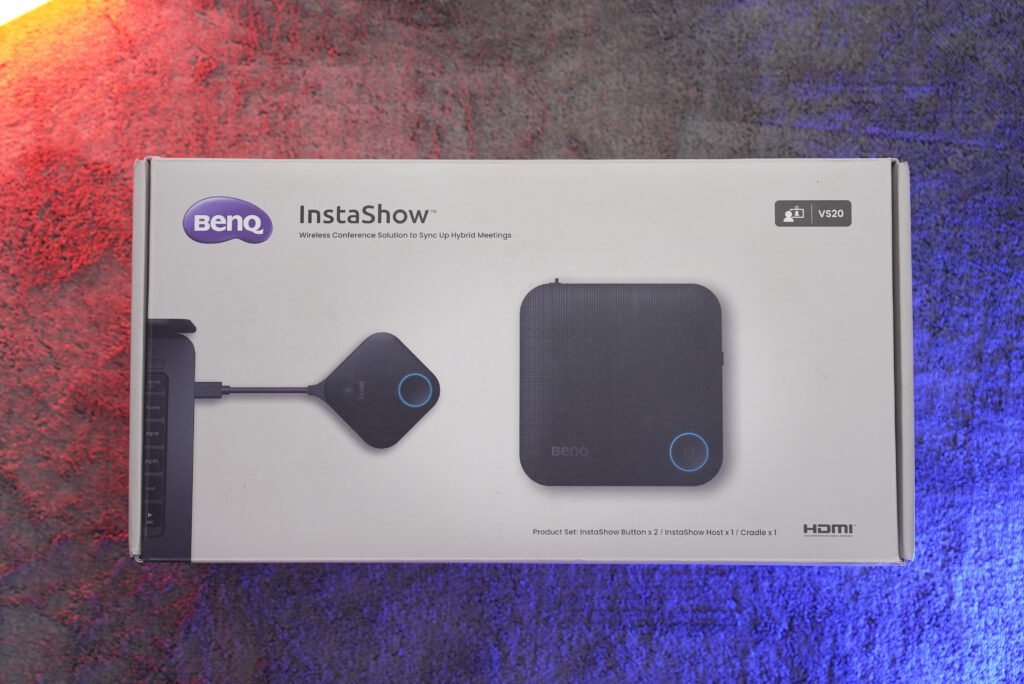








You must be logged in to post a comment.